Cosa è Aruba Key
Aruba Key è il dispositivo che fornisce il necessario per la Firma Digitale e la Marca Temporale e, grazie al
certificato di autenticazione CNS (Carta Nazionale dei Servizi), permette di accedere ai servizi online offerti dalla Pubblica Amministrazione.
Come inserire la SIM card in Aruba Key
Stacca la SIM dalla card che la contiene e inseriscila all'interno di Aruba Key seguendo questi passaggi:
- rimuovi lo sportellino di protezione sul lato posteriore del lettore facendolo scorrere verso l'esterno;
- inserisci la SIM nel lettore con il chip rivolto verso il basso. Il taglio della SIM deve essere a vista verso l'esterno;
- accertati che la SIM sia inserita sotto le guide di scorrimento e non appoggiata sopra.

Colore e modello di Aruba Key potrebbero differire dalle immagini riportate qui a titolo esemplificativo.
Come avviare il software Aruba Key
Collega Aruba Key a una presa USB del PC e attendi che compaia il messaggio
Installazione driver di dispositivo completata:
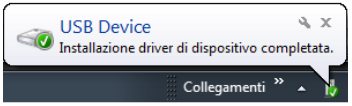
Il PC riconosce Aruba Key come una
periferica HID Human Interface Device, pertanto non sono necessari altri driver rispetto a quelli già
presenti all'interno del dispositivo.
Se sul PC è attiva la funzione di esecuzione automatica
Autorun, quando colleghi
Aruba Key la barra degli strumenti si avvia automaticamente.
Se dopo l'inserimento di Aruba Key non visualizzi la barra degli strumenti,
la funzione di esecuzione automatica Autorun potrebbe essere disattiva, per attivarla fai così:
- visualizza il contenuto di Aruba Key dalla cartella Computer/Risorse del Computer/Questo PC;
- avvia il file autorun.exe facendo doppio click sul file;
- se Aruba Key non si avvia neanche dopo il doppio click, disattiva l'antivirus e riprova;
- se anche con antivirtus disattivato Aruba key non si avvia, segui la procedura per la formattazione e il ripristino.